Pangea temporary hotfixes here
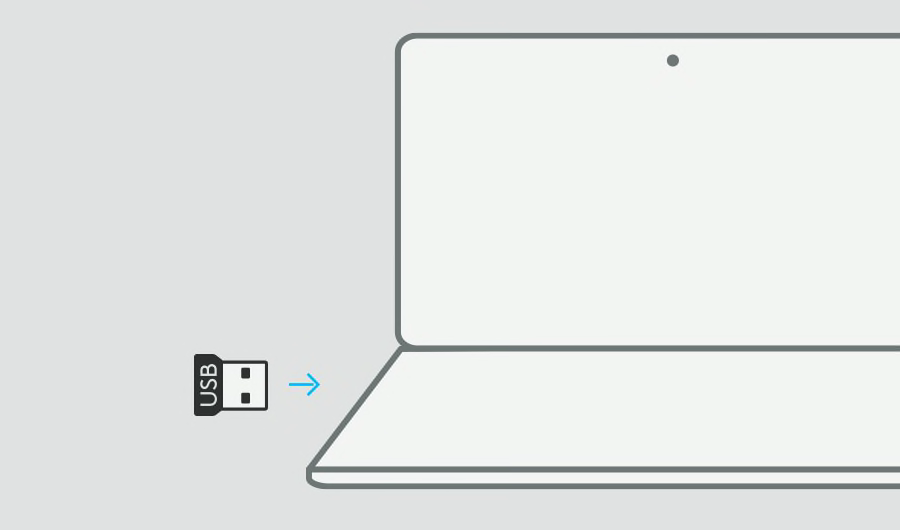
2/3단계

마우스가 켜져 있는지 확인
마우스 하단에 있는 스위치를 ON 위치로 올려 스위치를 켭니다.
여전히 전원이 없으면 배터리를 교체하세요. 마우스와 함께 전원 케이블이 제공된 경우, 마우스를 충전해보세요.
전원을 켜면 장치가 연결됩니다.
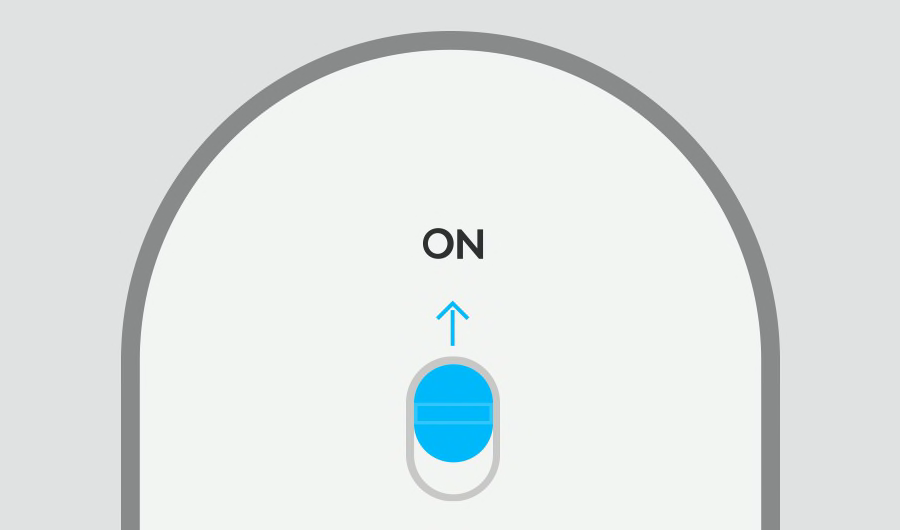
3/3단계

LOGI OPTIONS+ 설치 (권장)
Logitech Options+는 로지텍 마우스, 키보드 및 터치패드를 보다 풍부하게 사용할 수 있게 해줍니다. Options+로 로지텍 기기를 원하는 대로 커스터마이징하여 편리하게 사용하세요.
Options+ 둘러보기
- 1단계
- 2단계
- 3단계
수신기 선택
수신기를 확인하려면 여기를 클릭하세요.